Halo: Reach
Halo: Reach — динамичный шутер с видом от первого лица в научно-фантастической вселенной Halo. Игра рассказывает предысторию легендарного элитного солдата из отряда... Več podrobnosti
Первый решейд
-
1575547762_defaultpreset_halo_reach_mcc_13_1_0_0_1575526048.zipPrenesi 9.81 MBGeslo za arhiv: vgtimes
Оригинальное название: Halo Reach (MCC) First Reshade
Графический пресет настроек для Halo: The Master Chief Collection, который улучшит общую картинку игры, при этом практически не влияя на ее производительность.
Вы можете выбрать один из трех готовых пресетов:
Высокие настройки:
LumaSharpen, Lightroom, Clarity, Bloom, MXAO, AmbientLight, MagicDOF
Средние:
Настройки LumaSharpen, Lightroom, Clarity, Bloom, MXAO
Минимальные:
LumaSharpen, Lightroom, BLOM
LumaSharpen: делает края и текстуры более сглаживающими и четкими
Lightroom (лучший и основной эффект): настройка цветов, яркости и уровней темного оттенка.
Clarity: калибровка затенения и освещения (увеличение детализации текстуры).
Bloom: размытие белого и адаптация в соответствии с освещением.
MXAO: реалистичная тень солнца (важный источник света).
AmbientLight: реалистичное окружающее освещение ( важный источник света)
MagicDOF: делает размытый дальний объект и позволяет сосредоточиться на ближнем объекте
Установка:
1) Распакуйте архив в папку с игрой
2) Запустите установщик ReShade и выберите файл .exe игры
3) Выберите API игры — это DX10 +
4) ReShade запросит скачивание .fx файлов, выберите все и нажмите «ОК», чтобы загрузить их и установить
5) После успешной установки закройте программу
6) Запустите игру и откройте меню ReShade, нажав клавишу Home (pos1) на клавиатуре. Далее нажмите стрелку раскрывающегося списка, чтобы открыть раскрывающееся меню, и выберите файл «LUT.fx из списка. Если вы не видите файл в списке, вам придется добавить его вручную, нажав клавишу + рядом со стрелкой раскрывающегося списка, а затем введите полное имя файла, например: LUT.fx, и нажмите Enter.
Чтобы закрыть меню ReShade, нажмите клавишу Home (pos1) на клавиатуре.
Uporabne povezave:


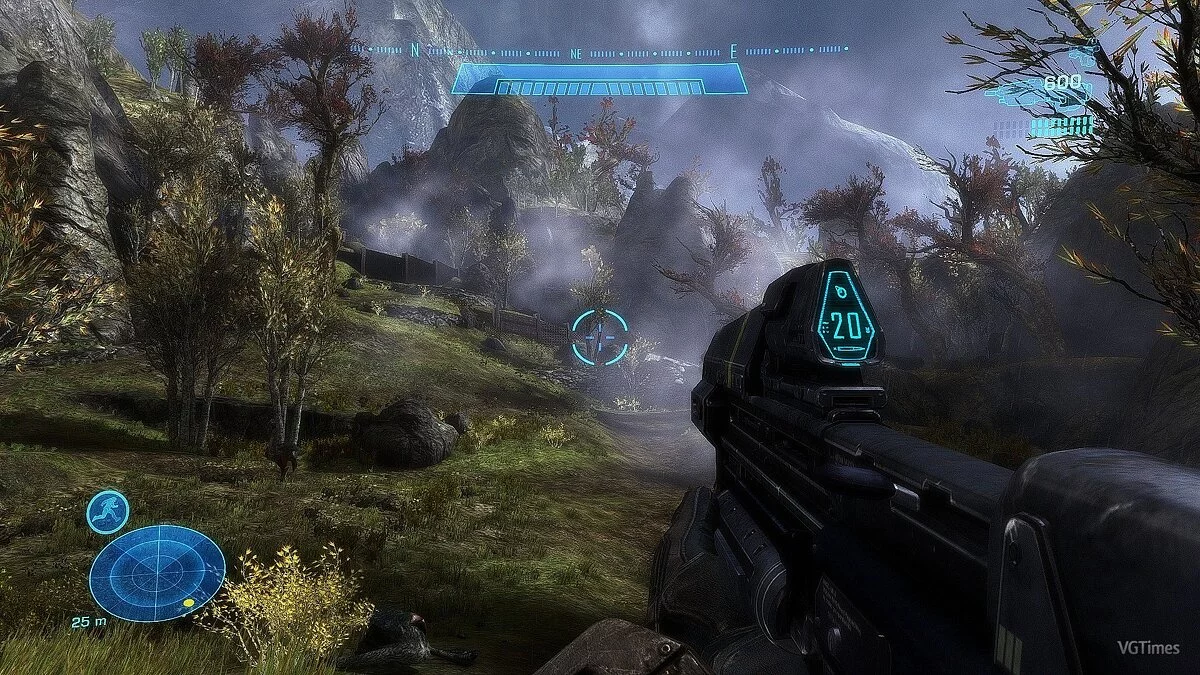
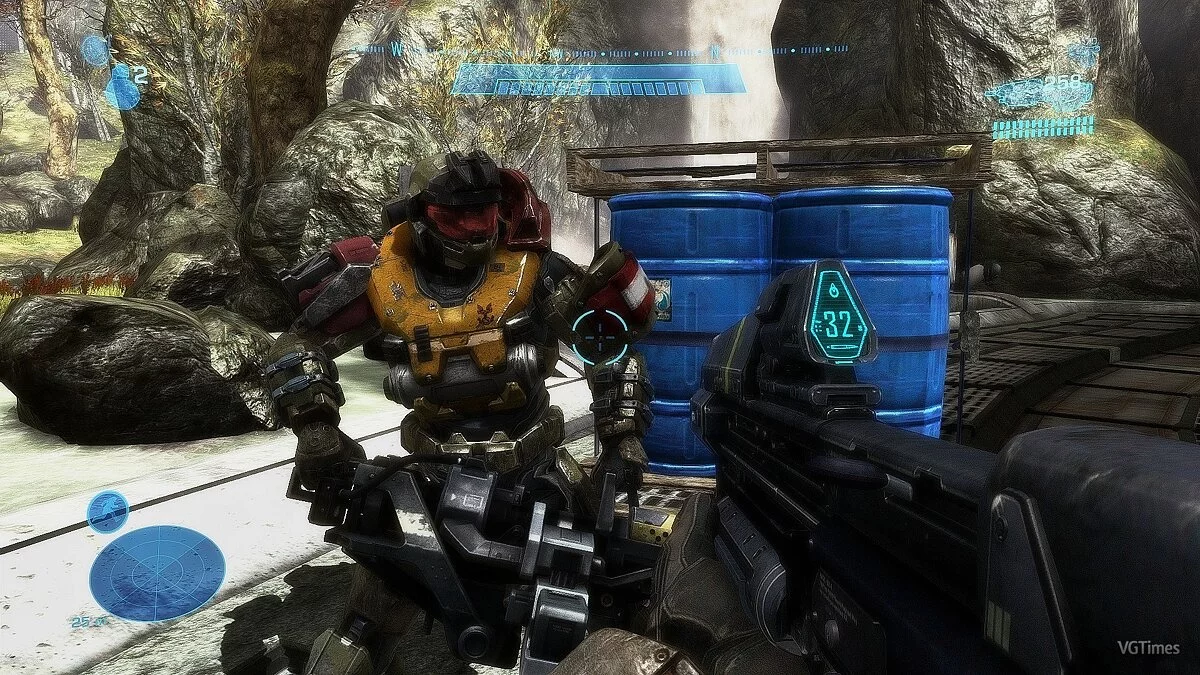

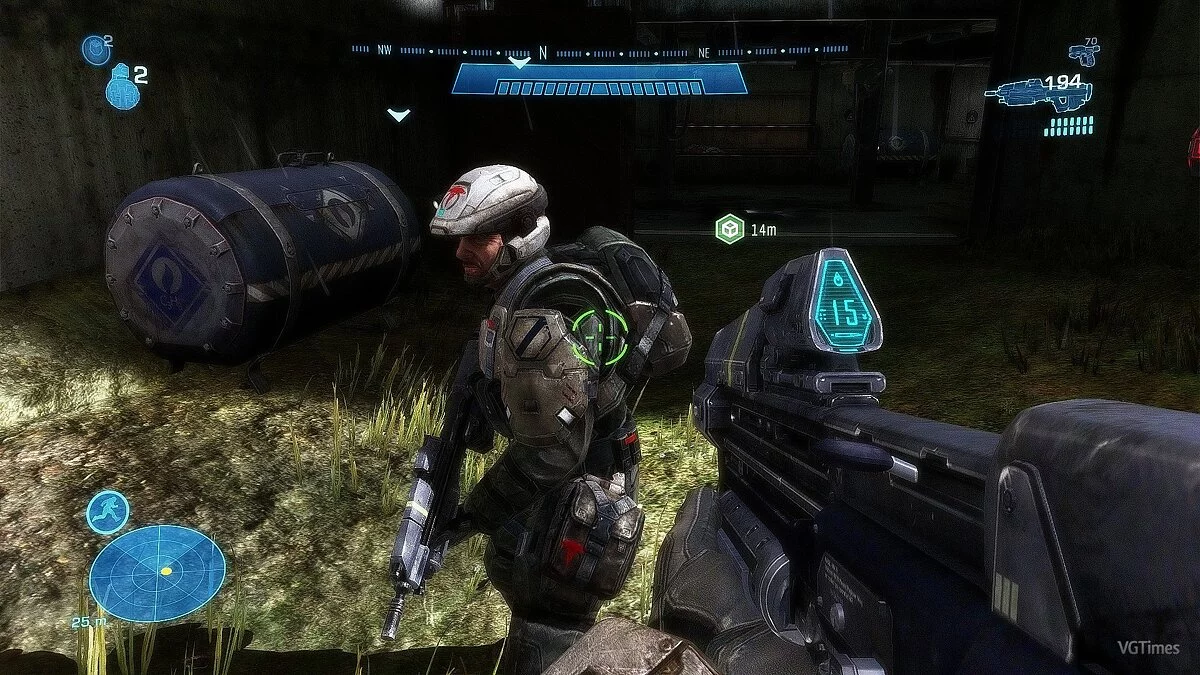



![Halo: Reach — Trener (+13) [1.0 - UPD: 28. 5. 2021]](https://files.vgtimes.com/download/posts/2021-05/thumbs/1620202113_nx7syo80oiktxw1cc-yuwq.webp)
![Halo: Reach — Таблица для Cheat Engine [UPD: 27.11.2020]](https://files.vgtimes.com/download/posts/2020-11/thumbs/1606571579_125670-halo-reach-1.webp)
![Halo: Reach — Таблица для Cheat Engine [UPD: 15.02.2020]](https://files.vgtimes.com/download/posts/2020-02/thumbs/1582294150_1582294123_223.webp)
![Halo: Reach — Trener (+8) od 11. 4. 2021 [WeMod]](https://files.vgtimes.com/download/posts/2021-04/thumbs/1618143735_2021-04-11_152010.webp)
![Halo: Reach — Трейнер (+13) [1.0 - UPD: 03.03.2020]](https://files.vgtimes.com/download/posts/2020-03/thumbs/1583430817__fotm2_vii1apceax-vlyq.webp)
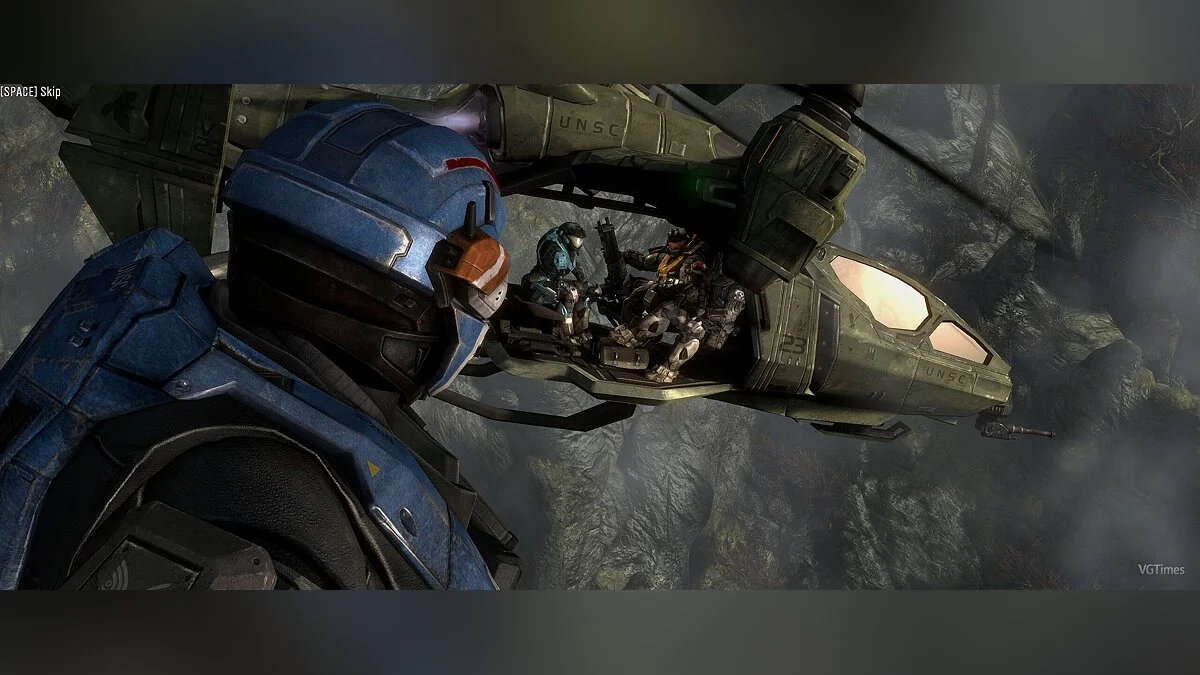
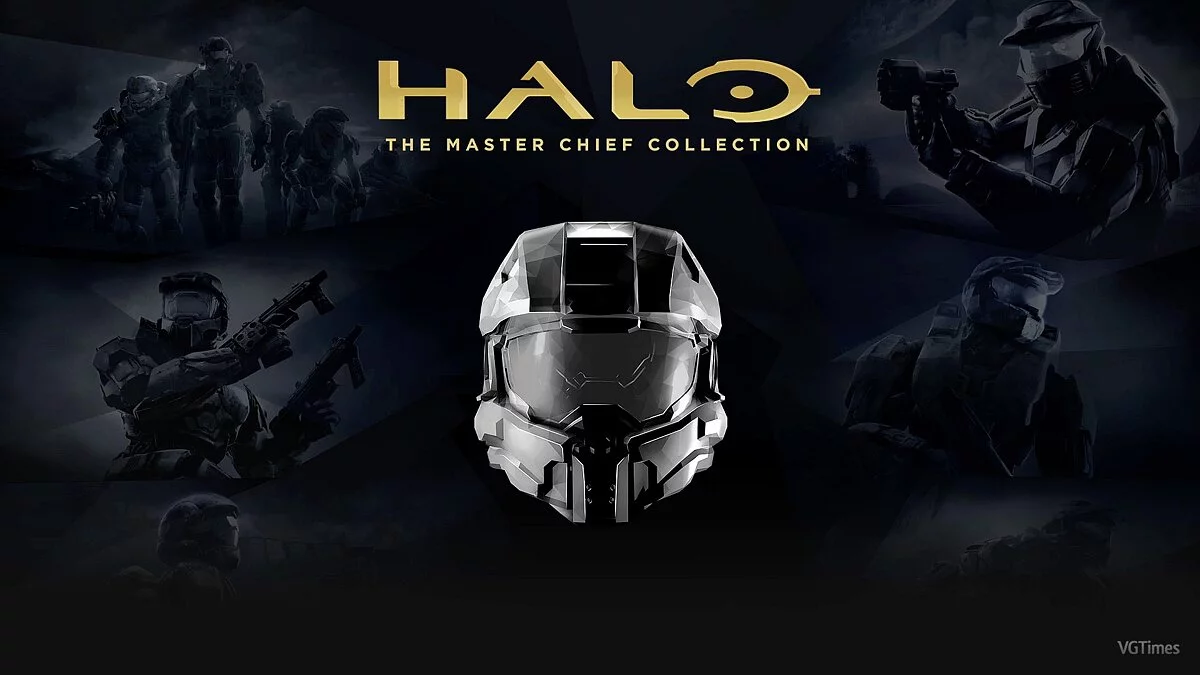
![Halo: Reach — Трейнер (+7) [ v1.0]](https://files.vgtimes.com/download/posts/2019-12/thumbs/1575929470_4q4ms9c1f-wbg82pqhxvtq.webp)
![Halo: Reach — Таблица для Cheat Engine [UPD: 13.06.2020]](https://files.vgtimes.com/download/posts/2020-06/thumbs/1592223407_bi9ugqmwtjnoanliou5z1a.webp)
